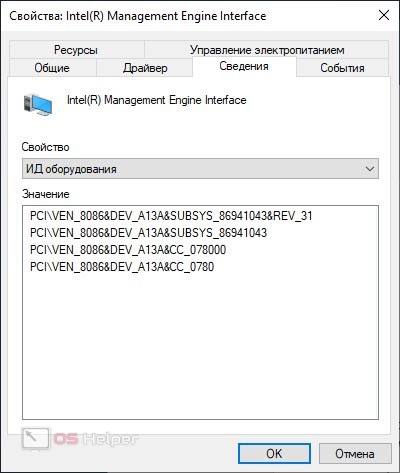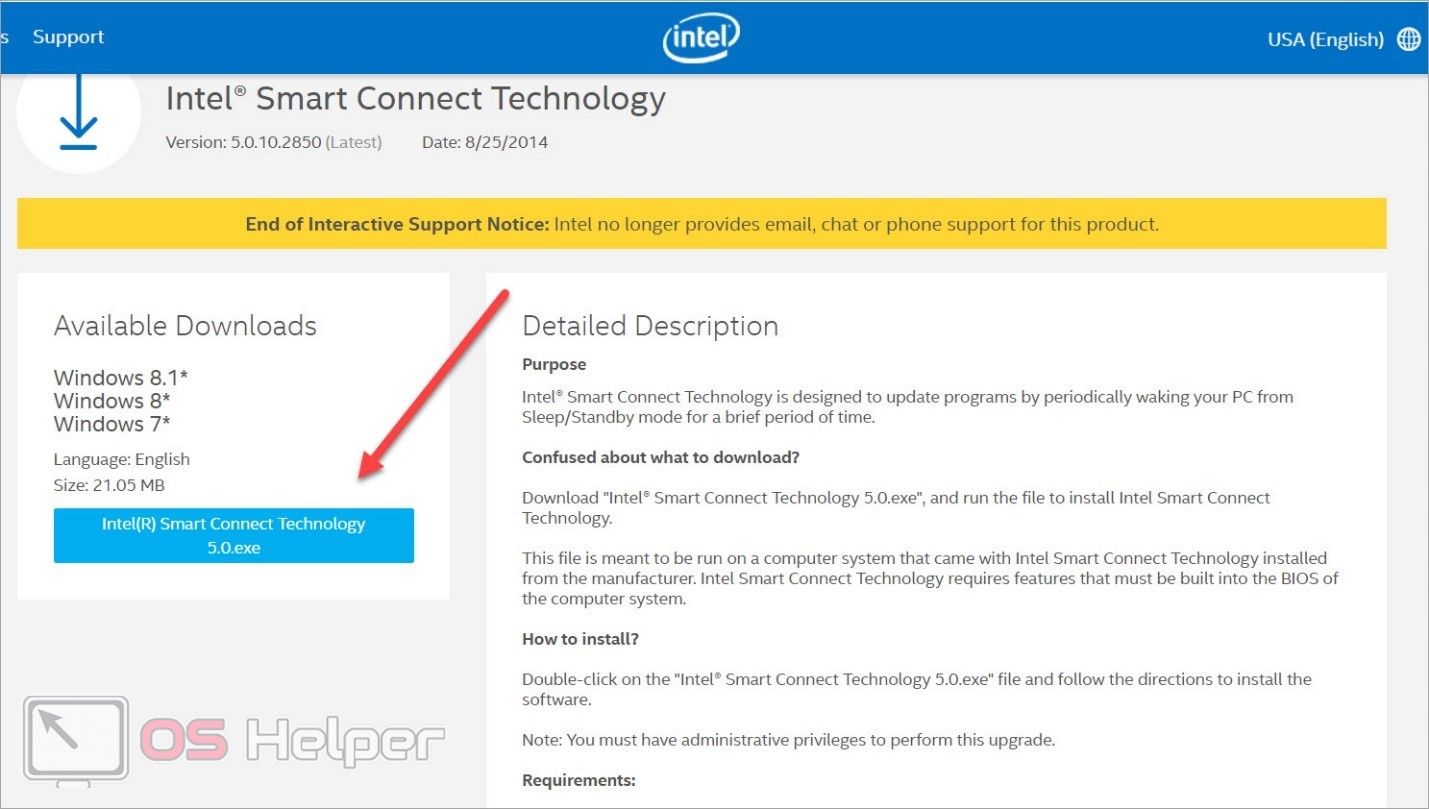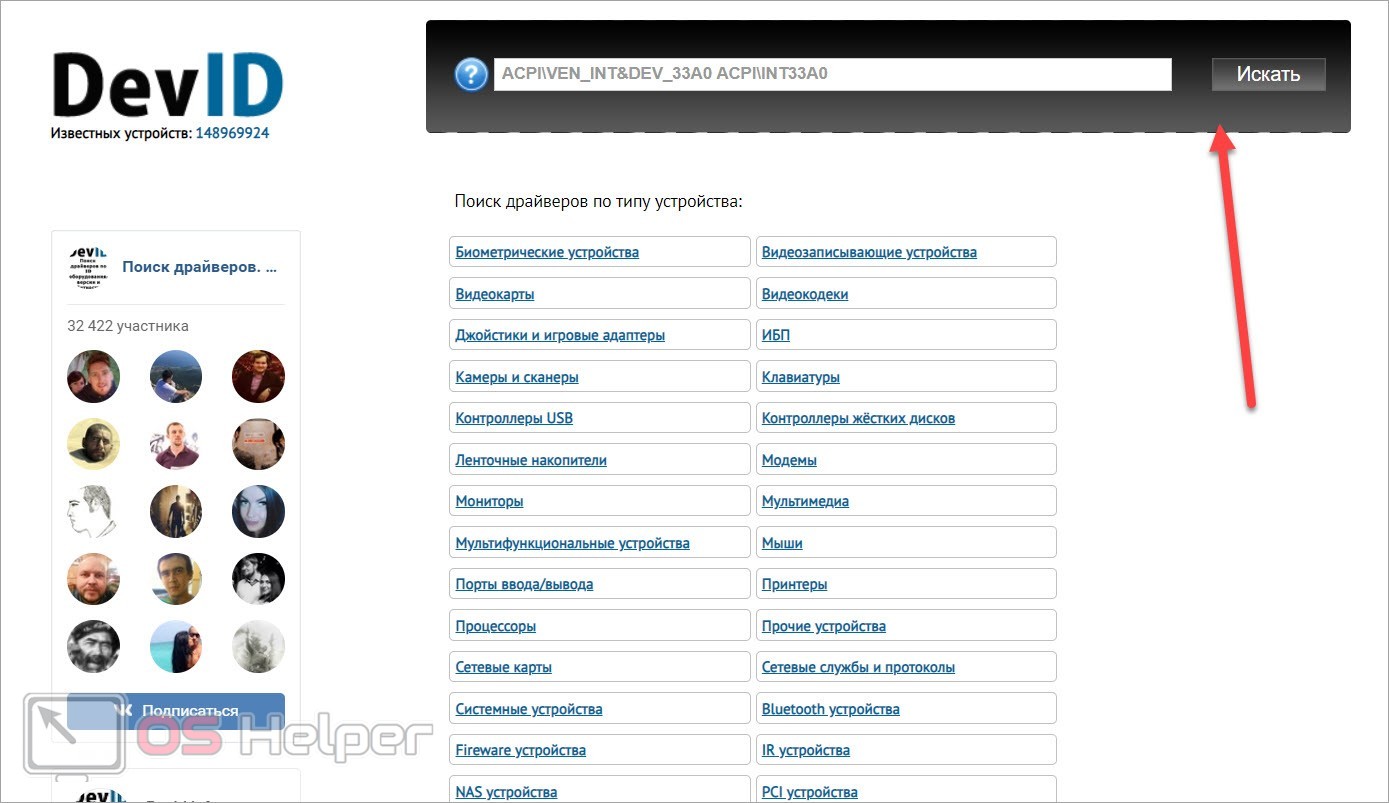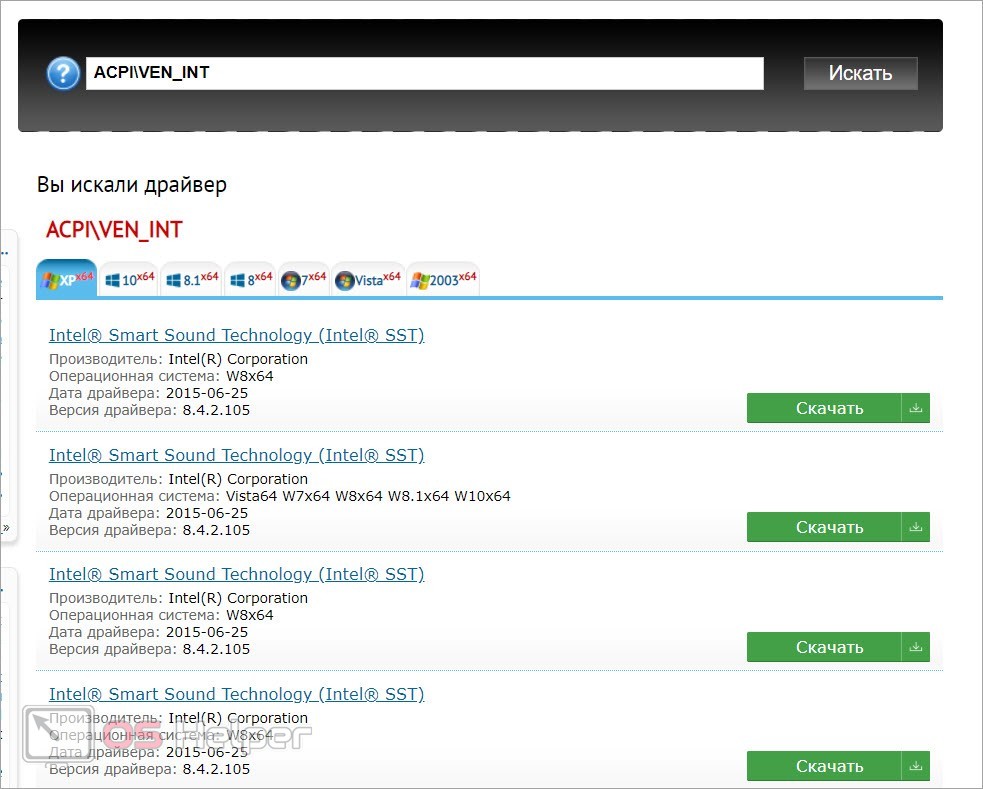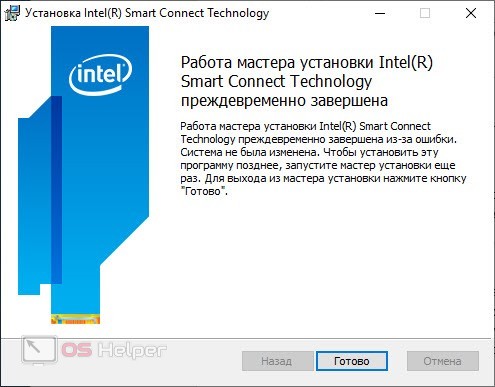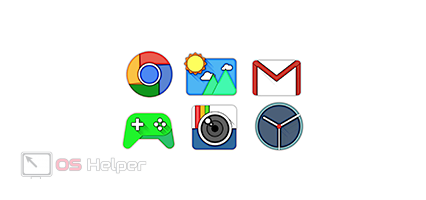У пользователей ПК часто возникают проблемы с поиском и правильным подбором драйверов программного обеспечения. В некоторых случаях сложно отыскать нужное ПО, когда у вас нет точного названия оборудования. Однако даже неопознанное устройство можно распознать, если знать уникальный ID номер. Сегодня мы поговорим о том, к какому компоненту относится ACPI\VEN_INT&DEV_33A0 ACPI\INT33A0 и как установить драйвер для него.
У пользователей ПК часто возникают проблемы с поиском и правильным подбором драйверов программного обеспечения. В некоторых случаях сложно отыскать нужное ПО, когда у вас нет точного названия оборудования. Однако даже неопознанное устройство можно распознать, если знать уникальный ID номер. Сегодня мы поговорим о том, к какому компоненту относится ACPI\VEN_INT&DEV_33A0 ACPI\INT33A0 и как установить драйвер для него.
Уточнение ИД оборудования
Сначала разберемся, откуда пользователь может получить данный номер устройства. Он отображается в диспетчере устройств даже в той ситуации, когда система не может определить точное название и тип компонента. Вам необходимо сделать следующее:
- Откройте «Диспетчер устройств».
- В списке оборудования найдите нужную позицию. Поскольку мы не знаем название компонента, вместо него будет указана надпись «Неопознанное устройство» вместе с иконкой вопросительного знака. Двойным кликом мышки откройте свойства.
- Перейдите к разделу «Сведения». В списке свойств выберите пункт «ИД оборудования».
- В окне ниже появится список ID, которые относятся к данному устройству. Именно здесь можно найти код компонента.
Скачивание драйвера
Теперь вы знаете ИД оборудования и можете отыскать нужное программное обеспечение. Поскольку в нашей инструкции идет речь о конкретном компоненте, то рассмотрим именно эту ситуацию. Комбинация из названия статьи отвечает за Intel Smart Connect Technology. Драйвер этого компонента можно отыскать на официальном сайте компании. Для этого откройте представленную ссылку и кликните по кнопке загрузки.
Затем примите лицензионное соглашение, после чего начнется скачивание инсталлятора.
Помимо официального сайта, вы также можете отыскать необходимое ПО на сторонних ресурсах. Существуют специальные базы драйверов, которые имеют встроенный поиск по ID оборудования. Например, к таким сайтам относится DevID:
- Откройте ссылку на ресурс.
- Скопируйте номер устройства и вставьте его в строку поиска. Нажмите кнопку «Искать».
- Скачайте подходящую версию ПО.
При загрузке ориентируйтесь на установленную Windows и ее разрядность. Предварительно посмотрите эту информацию в свойствах компьютера.
Иногда сайт не может найти совпадения по полному номеру компонента. Тогда вам следует удалить часть строки, которая следует за знаком & (включая его) и снова запустить поиск. В таком случае вы увеличиваете базу совпадений и сможете подобрать подходящий вариант.
Установка ПО
Если вы нашли нужны файл или скачали его с официального сайта, то можно переходить к установке драйвера Intel. Для этого запустите инсталлятор и следуйте инструкции. Если программа обнаружит, что оборудование несовместимо с драйвером, вы увидите следующее окно:
Если установка пройдет нормально, то в конце вы получите сообщение об успешном завершении процедуры. Затем перезагрузите компьютер и снова проверьте «Диспетчер устройств» — теперь вместо неопознанного устройства должна появиться позиция с правильным названием.
Также вы можете попробовать установить драйвер с помощью автоматического подбора через «Диспетчер устройств». Для этого кликните ПКМ по устройству и нажмите «Обновить драйвер». После этого в утилите выберите автоматический поиск и подождите, пока Windows подберет подходящий софт.
Заключение
Как видите, поиск и установка правильного драйвера не занимают много времени. Вы можете воспользоваться данным руководством и для инсталляции другого оборудования. Точно так же найдите ID устройства, а затем в сети отыщите подходящий драйвер. Если у вас что-либо не получится, то опишите трудность в комментариях, а мы поможем вам!